Συγχρονισμός αρχείων σε Android με το Cloud με το FolderSync
Μετά τη λήψη φωτογραφιών στο Android smartphone σας,η μεταφορά τους στον υπολογιστή σας για αποθήκευση είναι χρονοβόρα. Αλλά χάρη στις υπηρεσίες αποθήκευσης cloud όπως SugarSync, Box και άλλοι, μπορείτε να αποθηκεύσετε εύκολα τις φωτογραφίες και τα άλλα σας αρχεία χωρίς να ασχολείστε με καλώδια και υπολογιστή. Το FolderSync για Android διευκολύνει τη διασφάλιση της συγχρονισμού των αρχείων στη συσκευή σας και στο σύννεφο.

Χρήση του FolderSync
Πρώτα εγκαταστήστε το Foldersync στη συσκευή σας Android από το Google Play. Στη συνέχεια, ξεκινήστε την εφαρμογή και αποδεχτείτε τη συμφωνία άδειας χρήσης. Μετά εμφανίζεται ο κύριος πίνακας ελέγχου.
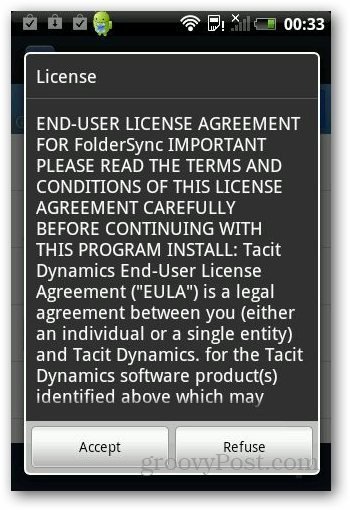
Εδώ είναι το πιο σημαντικό κομμάτι. Πριν ξεκινήσετε τη διαδικασία συγχρονισμού, πρέπει να προσθέσετε έναν λογαριασμό αποθήκευσης σύννεφου. Αγγίξτε την επιλογή Λογαριασμοί και, στη συνέχεια, το μικρό εικονίδιο σύννεφο "+".
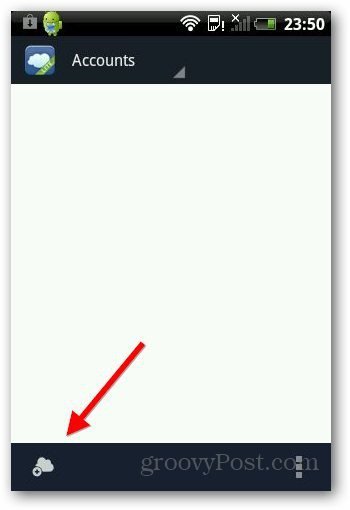
Επιλέξτε την υπηρεσία που θέλετε να προσθέσετε. Υποστηρίζει πολλές από τις μεγάλες υπηρεσίες όπως το Dropbox, το Google Drive και το SkyDrive. Εδώ πρόκειται να χρησιμοποιήσω το Google Drive.
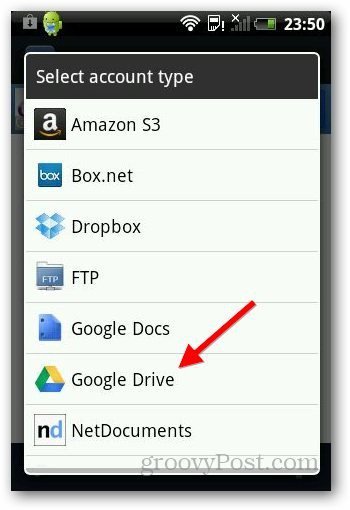
Στη συνέχεια, δώστε στο λογαριασμό σας ένα μοναδικό όνομα και συνδεθείτε. Θα ζητήσει πρόσβαση στον λογαριασμό σας στο Google Drive, ώστε να μπορεί να αποθηκεύσει αρχεία σε αυτόν. Πατήστε Επιτρέπεται η πρόσβαση.
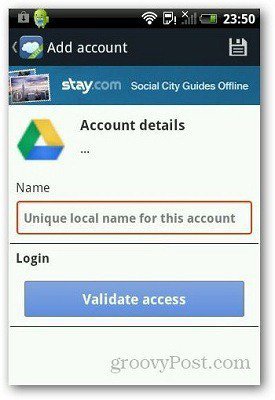
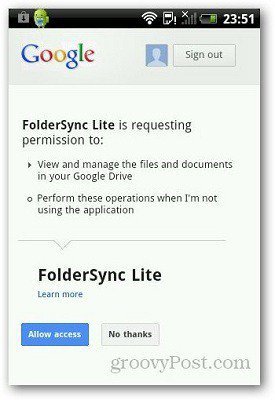
Στη συνέχεια, εμφανίζει το δίσκο σας στην ενότητα Λογαριασμοί.
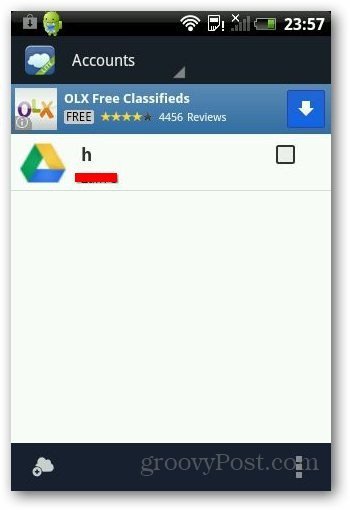
Εάν θέλετε να αποθηκεύσετε ένα αρχείο στο Google Drive, πηγαίνετε στοΔιαχείριση αρχείων στο FolderSync. Στη συνέχεια, επιλέξτε το αρχείο που θέλετε να αποθηκεύσετε και πατήστε στο εικονίδιο των τριών κουτιών, όπως φαίνεται παρακάτω. Πατήστε Κοινή χρήση από το μενού και επιλέξτε το Google Drive ή οποιαδήποτε άλλη υπηρεσία σύννεφων που χρησιμοποιείτε.
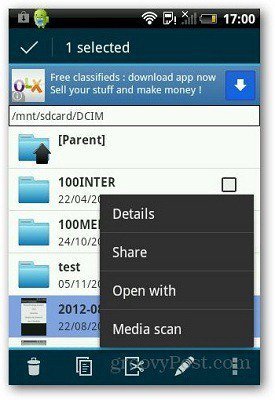
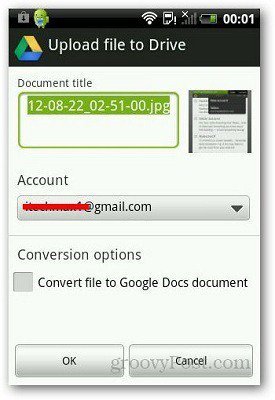
Αν θέλετε να συγχρονίσετε συγκεκριμένους φακέλους, μπορείτε να ρυθμίσετεανοίξτε την επιλογή Folderpair στην εφαρμογή. Αυτή η επιλογή σας ζητά να επιλέξετε έναν φάκελο στη συσκευή σας που θέλετε να συγχρονίζεται κάθε φορά που αποθηκεύεται ένα νέο αρχείο σε αυτόν το φάκελο. Θα αποθηκεύσει αυτόματα το αρχείο στην επιλεγμένη υπηρεσία σύννεφο. Αγγίξτε το Folderpairs από την κύρια οθόνη και πατήστε το εικονίδιο "+" για να το ρυθμίσετε.
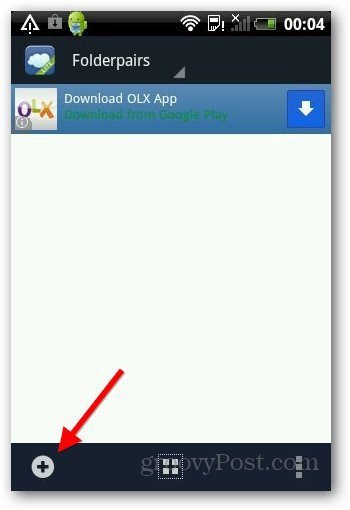
Αυτό μπορεί να είναι λίγο δύσκολο. Πληκτρολογήστε ένα όνομα και στο Απομακρυσμένο φάκελο, επιλέξτε ένα φάκελο στο Google Drive για να αποθηκεύσετε τα αρχεία. Στον Τοπικό φάκελο, επιλέξτε το φάκελο στη συσκευή σας που θέλετε να συγχρονίσετε. Στην περιοχή Τύπος συγχρονισμού, επιλέξτε "Για απομακρυσμένο φάκελο".
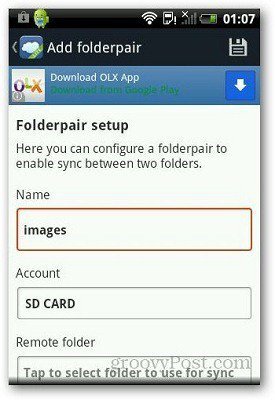
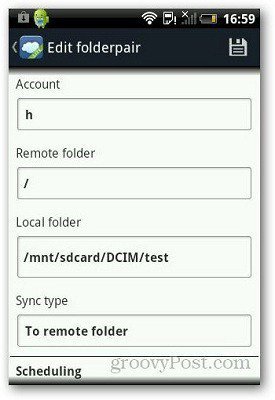
Κάτω από τις επιλογές συγχρονισμού, βεβαιωθείτε ότι οι Υποφακέλοι συγχρονισμού είναιγια να συγχρονίσετε όλα τα αρχεία στον τοπικό φάκελο. Αν δεν το ελέγξετε, ενδέχεται να αντιμετωπίσετε σφάλματα και προβλήματα με τη μεταφόρτωση αρχείων στον λογαριασμό σας στο cloud storage. Εάν θέλετε το λογισμικό να διαγράψει τα αρχεία μετά τη μεταφόρτωσή του, επιλέξτε "Διαγραφή αρχείων προέλευσης μετά από συγχρονισμό". Αποθηκεύστε τις επιλογές και είστε έτοιμοι να πάτε.
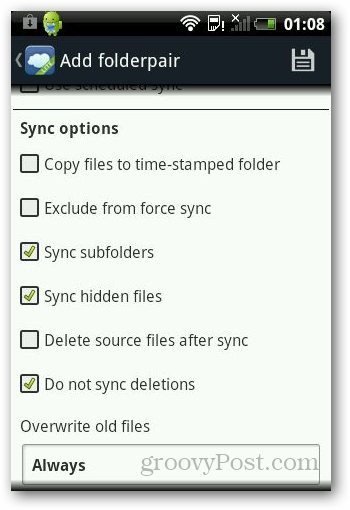
συμπέρασμα
Νομίζω ότι το Foldersync είναι μια εύχρηστη εφαρμογή για το Androidsmartphones και tablet με περιορισμένο χώρο αποθήκευσης. Εάν συγχρονίζετε τα αρχεία σας τακτικά, σας προτείνω να δοκιμάσετε το Foldersync. Η δωρεάν έκδοση υποστηρίζεται από διαφημίσεις, αλλά κατά τη διάρκεια των δοκιμών μου, βρήκα ότι είναι επαρκής και θα πρέπει να είναι ωραία για τους περισσότερους χρήστες. Εάν θέλετε μια εμπειρία χωρίς διαφήμιση, μπορείτε να αγοράσετε την έκδοση Pro για $ 2,29.
Δοκιμάσατε το FolderSync; Εάν ναι, μπορείτε να μοιραστείτε τις απόψεις σας.










Αφήστε ένα σχόλιο